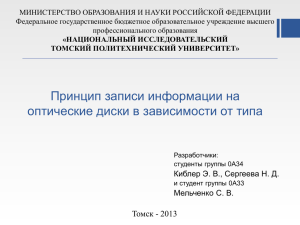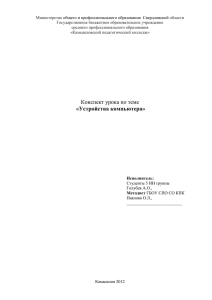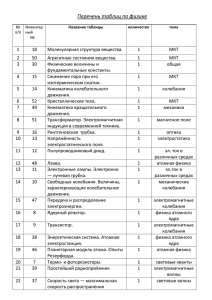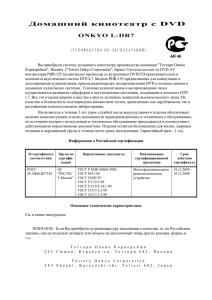Устройства компьютера и их функции
реклама
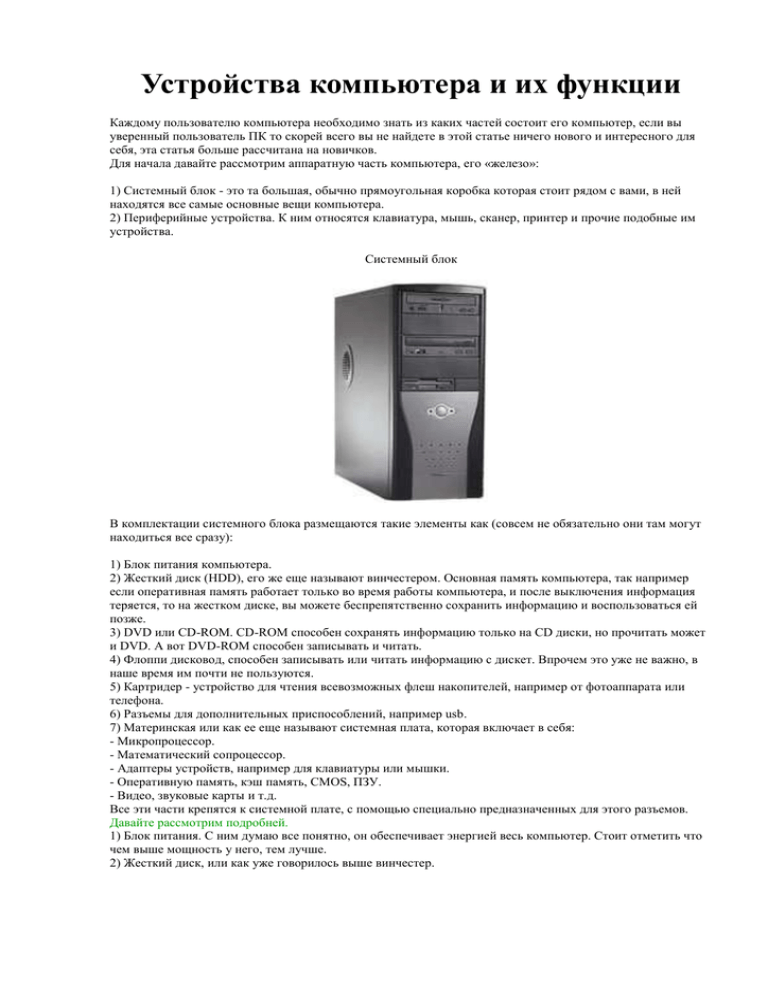
Устройства компьютера и их функции Каждому пользователю компьютера необходимо знать из каких частей состоит его компьютер, если вы уверенный пользователь ПК то скорей всего вы не найдете в этой статье ничего нового и интересного для себя, эта статья больше рассчитана на новичков. Для начала давайте рассмотрим аппаратную часть компьютера, его «железо»: 1) Системный блок - это та большая, обычно прямоугольная коробка которая стоит рядом с вами, в ней находятся все самые основные вещи компьютера. 2) Периферийные устройства. К ним относятся клавиатура, мышь, сканер, принтер и прочие подобные им устройства. Системный блок В комплектации системного блока размещаются такие элементы как (совсем не обязательно они там могут находиться все сразу): 1) Блок питания компьютера. 2) Жесткий диск (HDD), его же еще называют винчестером. Основная память компьютера, так например если оперативная память работает только во время работы компьютера, и после выключения информация теряется, то на жестком диске, вы можете беспрепятственно сохранить информацию и воспользоваться ей позже. 3) DVD или CD-ROM. CD-ROM способен сохранять информацию только на CD диски, но прочитать может и DVD. А вот DVD-ROM способен записывать и читать. 4) Флоппи дисковод, способен записывать или читать информацию с дискет. Впрочем это уже не важно, в наше время им почти не пользуются. 5) Картридер - устройство для чтения всевозможных флеш накопителей, например от фотоаппарата или телефона. 6) Разъемы для дополнительных приспособлений, например usb. 7) Материнская или как ее еще называют системная плата, которая включает в себя: - Микропроцессор. - Математический сопроцессор. - Адаптеры устройств, например для клавиатуры или мышки. - Оперативную память, кэш память, CMOS, ПЗУ. - Видео, звуковые карты и т.д. Все эти части крепятся к системной плате, с помощью специально предназначенных для этого разъемов. Давайте рассмотрим подробней. 1) Блок питания. С ним думаю все понятно, он обеспечивает энергией весь компьютер. Стоит отметить что чем выше мощность у него, тем лучше. 2) Жесткий диск, или как уже говорилось выше винчестер. Такое прозвище у HDD возникло из шуточного названия одной из первых версии жесткого диска, объем которого был всего 16 Кбайт, который в свою очередь имел 30 дорожек по 30 секторов, что совпало с калибром охотничьего ружья под названием «Винчестер». Емкость жесткого диска в данный момент обычно измеряется в гигабайтах, в зависимости от модели. Объем может варьироваться от 20 Гб до несколькольких терабайт. Для тех кто не знает, 1 терабайт = 1024 Гб, вы только представьте себе насколько большой это объем данных. Хотя в большинстве случаев на домашних компьютерах установлены жесткие диски объемом 250-500 гигабайт. Скорость выполнения операций винчестера напрямую зависит от частоты его вращения. В зависимости от вида соединения с материнской платой, жесткие диски также разделяют на два типа, IDE и ATA. 3) Флоппи дисководы. Стандартная емкость дискеты 1,44 мб при диаметре дискеты 89 мм. В качестве среды в которую сохраняется информация, используется некое подобие магнитной ленты. 4) Накопители на оптических дисках, CD или DVD-ROM. CD-ROM'ы могут быть разных диаметров (5,25" и 3,5") и емкостей. Самые распространенные, это диски объемом 700 мб. Бывает так, что на CD диски можно записать только один раз, в таком случае их называют R, но есть и диски которые можно перезаписывать, их называют RW. Аббревиатура DVD изначально расшифровывалась как Digital Video Disk, но не смотря на это, на DVD можно записывать все что захочется, начиная картинками и заканчивая зашифрованной информацией национальной важности. Поэтому в последнее время эту аббревиатуру начали расшифровывать как Digital Versatile Disk, что в переводе с английского языка значит - «цифровой универсальный диск». Главное отличие CD от DVD дисков, это количество информации которую можно записать на них. Если на CD помещается 700 мб, то на DVD можно записать от 4,7 до 17 Гб информации. Это становиться возможно из за пары хитростей. Для чтения DVD дисков используется лазер с более меньшей длиной волны, чем для CD дисков, что в с свою очередь позволяет существенно преумножить объем прожигаемых данных на диск. Вовторых у DVD, по стандартам предусмотрены двухслойные диски, таким образом выходит, что на одну сторону можно записать два слоя с информацией, при этом первый слой получается полупрозрачным, а второй слой читается DVD-ROM'ом насквозь первого. Эти технологии позволяют записать информацию на две стороны DVD диска, и удвоить таким образом объем этого диска. 5) К компьютеру могут быть подсоединены и любые другие дополнительные устройства, к примеру принтер или сканер. Подключение дополнительных устройств происходит через специально предназначенные для этого порты, они могут располагаться как на задней так и на передней панели системного блока. Порты могут быть параллельными, последовательными или универсальными. Через последовательный порт (LPT) данные передаются поразрядно, т.е. более медленно. К последовательным портам обычно подключают модем и мышку. С помощью па параллельных портов (COM), информация передается одновременно через несколько проводов, которые соответствует числу разрядов. К параллельному порту могут быть подключены принтер или выносной жесткий диск. USB порты могут быть использованы для достаточно большого круга периферийной техники, от мышки до мобильного телефона. Через USB порт также возможен обмен информацией между двумя компьютерами. 6) Основные части компьютера, такие как микропроцессор, ОЗУ, ПЗУ и т.д. размещаются на материнской плате. Процессор - центровой блок всего компьютера, микропроцессор предназначен для управления работой всех остальных блоков ПК и для выполнения логических и арифметических действий на данными. Главные характеристики у процессора это несомненно разрядность. Чем выше разрядность у процессора, тем выше будет производительность у компьютера. Тактовая частота процессора указывает количество тактов (операций) которое процессор способен выполнять за одну секунду. Особым уважением на рынке, пользуются процессоры Intel Core 2 вместе с его эконом версией Intel Core. Чуть менее ценят их прямых конкурентов - AMD Phenom II, вместе с их бюджетным вариантом Athlon. Как показывает практика Intel обычно ассоциируется с надежность и стабильностью в работе, достаточно низким тепловыделением и совместимостью с ПО. Процессоры AMD способны выжимать большую скорость работы с играми или графикой, но мене надежны чем процессоры от компании Intel. Память у компьютера бывает как внешней так и внутренней. К устройствам внутренней памяти обычно относят КЭШ, оперативное ЗУ (ОЗУ), постоянное ЗУ (ПЗУ). А к устройствам внешней памяти относят CDROM, DVD-ROM, HDD, FDD. Все то что мы уже обсуждали выше. ПЗУ память предназначена для хранения постоянной справочной или программной информации. ОЗУ память обладает большой скоростью и используется микропроцессором для временного хранения информации во время работы ПК. После выключение компьютера, информация которая хранилась в ОЗУ удаляется навсегда. Для нормальной работы ПК, в наши дни нужно иметь как минимум 1 гб оперативной памяти. КЭШ память - это оперативная, очень быстрая промежуточная память. CMOS память хранит в себе настройки компьютера, которые проверяются каждый раз при включении компьютера. Для изменения настроек компьютера, в BIOS'е содержится встроенная программа для настройки под названием SETUP. Видео, звуковая и сетевая карты могут быть как изначально встроенные в системную плату, так и подсоединенными отдельно. На мой взгляд внешние карты лучше, если что либо сломается, то можно будет без проблем заменить, но если например сломается встроенная видео карта то так просто уже не отделаешься, придется полностью менять материнскую плату. Периферийные устройства для компьютера. - Клавиатура компьютера включает в себя шесть групп клавиш: 1) Цифровые клавиши. 2) Буквенно-цифровые клавиши. 3) Функциональные клавиши (например F12). 4) Управляющие клавиши (Enter, Ctrl, Tab, Esc и т.д.). 5) Клавиши для управление курсором. 6) Световые индикаторы на клавиатуре (например Caps Lock, Num Lock или Scroll Lock). - Мышь, может быть как оптическая, так механическая. Большинство приложений используют только две из трех кнопок на мышке. Левая, основная кнопка, ее используют для управления компьютером. Клик левой кнопкой мыши способен заменить клавишу Enter. Функционал правой кнопки мыши в большей степени зависит от самого приложения, в большинстве случаев там находятся какие либо свойства данного приложения. Посередине на большинстве современных мышей есть колесо прокрутки. - Модем выступает в роли сетевого адаптера, он может использоваться для соединения с интернетом. Он может быть как внутренним так и внешним. - Сканер, считывает информацию с бумаги и преобразовывает ее в «фотографию», после чего позволяет сохранить эту информацию на свое ПК. - Микрофон, предназначен для ввода звука в любые приложения на компьютере. - Монитор или дисплей - устройство предназначенное для вывода нужной информации на экране. Наиболее популярны в наше время мониторы имеющие разрешение от 800*600 до 1600*1200, при передаче цветов до 16,8 миллионов. А размеры дисплея от 15 до 22 дюймов, но больше всего используются мониторы с размером 17 дюймов. Размер точки на мониторе - от 0,32 мм до 0,21 мм, чем он меньше, тем будет лучше. Компьютеры которые использующие телевизионные дисплеи, уже почти не используются. Сейчас большое предпочтение отдается мониторам с низки уровнем излучение. Мониторы с жидкокристаллическими дисплеями более безопасны, сейчас большинство людей используют именно LCD мониторы. - Принтер это устройство предназначенное для распечатки текста, либо каких-нибудь графических материалов. Принтеры могут быть трех типов, матричные, лазерные и струйные. В матричных принтерах информация создается из точек, с помощью ударного способа. Струйные принтеры, в отличии от матричных, в которых в печатающей головке находятся иглы, имеют в себе тоненькие трубочки, сопла, через которые на бумагу наносятся очень маленькие капельки чернил. У струйных принтеров есть один большой недостаток, если им долго не пользоваться, краска может высохнуть, но это недостаток вполне может скомпенсировать высокое качество печати. В лазерных же принтерах используется электрографический способ формирования картинки. Лазер используется для создания очень тонкого луча, который будет вычерчивать на листе бумаги нужные нам контуры невидимой электронной картинки. После чего принтер проявляет контуры изображения с помощью тонера. Лазерные принтеры на данный момент обеспечивают самую качественную печать. Во всем мире лазерные принтеры используют как в домашних условиях, так и на предприятиях, подобные принтеры хоть и дорогие, но качественные. - Звуковые колонки занимаются тем что передают звук от компьютера, пользователю. Качество звучания напрямую зависит от мощности ваших динамиков, и материала из которого сделан корпус самих колонок, наиболее предпочтительный материал это дерево. Большую роль играют наличие отверстий на передней панели корпуса динамиков, и количества полос воспроизводимых частот на которые способны динамики. - USB накопители. С каждым днем флэшки становятся все более популярны. Думаю в данный момент, это самое лучше средство для переноса информации. Это небольшое устройство имеет маленький размер, но не смотря на этого большой объем памяти внутри. Оно не боится жары, холода, грязи или пыли. Самая уязвимая часть USB накопителя это разъем для подключения к компьютеру, который обычно прикрывается колпачком. Объем подобных накопителей находится в районе от 256 Мб до 32 Гб,. - Веб-камера необходима для получения динамического контента на компьютер пользователя, что в использовании в тандеме со специальным ПО может дать возможность использовать видеозвонки через интернет. - Источник бесперебойного питания будет полезен на случай непредвиденного отключения электричества. То время которое нам даст ИБП поможет сохранить нашу работу без потерь и выключить компьютер до появления электроэнергии. Ну вот, кажется про все основные части компьютера мы и поговори, надеюсь вы почерпнули для себя что то полезное из данной статьи. Ниже вы можете еще посмотреть изображение системного блока, на котором отмечены основные части компьютера которые мы обсуждали в этой статье.